Cómo eliminar una hoja de cálculo en Google Sheets
Publicado: 2023-01-21¿Quieres saber cómo eliminar una hoja de cálculo en Hojas de cálculo de Google ? ¿Alguna vez ha intentado eliminar una fila o columna de una hoja de cálculo pero no pudo hacerlo? Bueno, Google Sheets hace que eliminar datos innecesarios sea realmente simple. En este tutorial, se le guiará a través del proceso de eliminación de una hoja de cálculo en Hojas de cálculo de Google. Este tutorial le mostrará cómo borrar datos de una hoja de cálculo de forma rápida y eficaz. Por lo tanto, asegúrese de seguir estas instrucciones si alguna vez necesita eliminar datos de una hoja de cálculo.
Tabla de contenido
¿Qué es la hoja de cálculo?
Una hoja de cálculo es una pieza de software que puede almacenar, mostrar y editar datos que se han organizado en filas y columnas. Una de las herramientas más utilizadas para las computadoras personales son las hojas de cálculo. En general, una hoja de cálculo está hecha para almacenar datos numéricos y cadenas de texto cortas.
Usos de las hojas de cálculo
- Las hojas de cálculo se utilizan para crear y mantener listas de verificación.
- Las hojas de cálculo permiten a los usuarios realizar cálculos simples.
- Las hojas de cálculo ayudan a los usuarios con la visualización de datos.
- Las hojas de cálculo permiten a los usuarios documentar el almacenamiento y el intercambio de datos.
¿Cómo eliminar una hoja de cálculo en Google Sheets en la versión de escritorio?

En esta publicación, demostraremos un procedimiento paso a paso sobre cómo eliminar una hoja de cálculo en Hojas de cálculo de Google en la versión de escritorio.
Tiempo total: 3 minutos
PASO 1 : Abra la hoja de cálculo
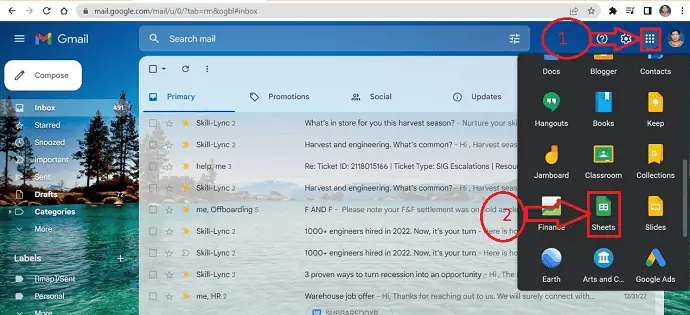
Accede a tu cuenta de Gmail desde cualquier navegador. Haga clic en el icono de la aplicación indicado con los "9 puntos verticales" en la parte superior derecha y seleccione la aplicación "Hojas".
PASO 2: Identifique la Hoja
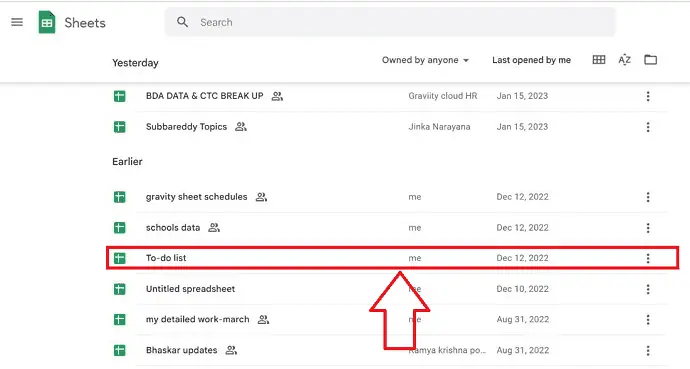
Se almacenará una lista de hojas de cálculo en su hoja de cálculo. Identifique la Hoja que se eliminará de las hojas guardadas.
PASO 3: Haga clic en el ícono Más
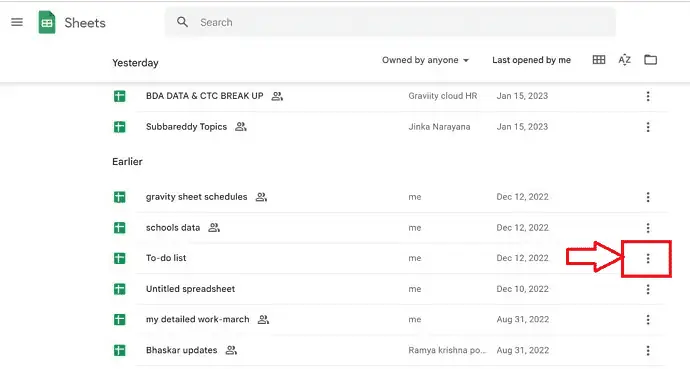
Además de la hoja de cálculo identificada que se supone que debe eliminarse, puede encontrar la opción "Más" representada con "3 puntos verticales", haga clic en ella.
PASO 4: Haga clic en el icono Quitar
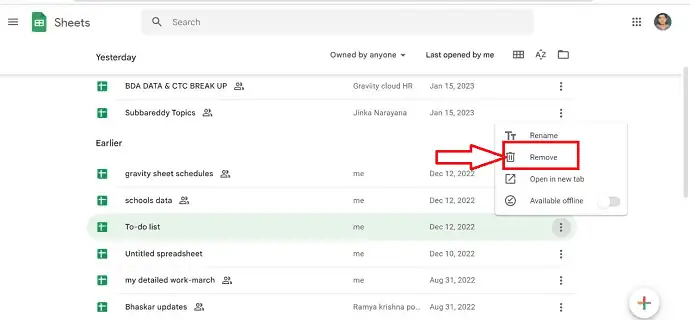
Se abre una nueva ventana emergente después de hacer clic en los "3" puntos verticales presentes junto a varias opciones. Seleccione la opción "Eliminar" de las opciones que se muestran
PASO 5: Mover a la Papelera

Después de seleccionar el icono "Eliminar", aparecerá una nueva ventana emergente. Seleccione el botón "Mover a la papelera" en la ventana emergente. ¡Eso es! su hoja de cálculo se eliminará de GoogleSheets con éxito siguiendo los pasos anteriores.
Suministrar:
- Documento
- Computadora
- Hoja de cálculo
Herramientas:
- Hoja de cálculo

Materiales: Software
¿Cómo eliminar la hoja de cálculo en Google Sheets en la versión móvil?
Hemos discutido la eliminación de la hoja de cálculo en la versión de escritorio. Demostremos el procedimiento paso a paso de cómo eliminar hojas de cálculo en Hojas de cálculo de Google en la versión móvil.
- Instale la aplicación " Google Sheets " desde su Android/IOS desde la respectiva tienda de juegos/tienda de aplicaciones en su móvil.
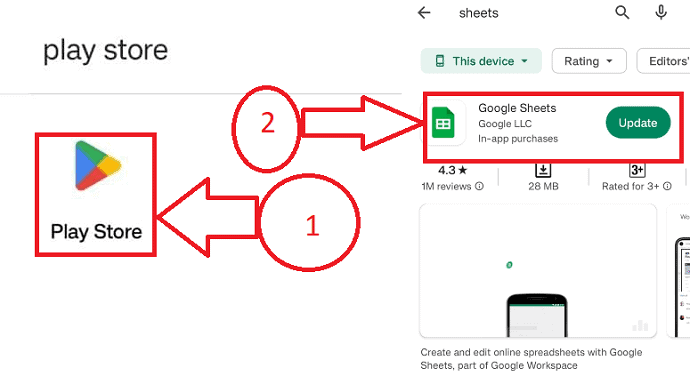
- Puede encontrar todas las hojas de cálculo almacenadas en sus hojas de cálculo de Google e identificar la hoja que desea eliminar de la lista de hojas de cálculo almacenadas.
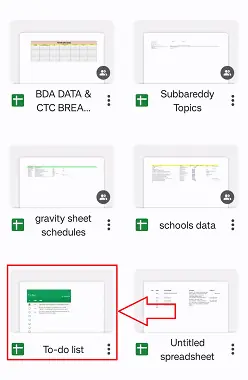
- Haga clic en el ícono "Más" presente en la parte inferior derecha de la hoja representada con "3 puntos verticales".
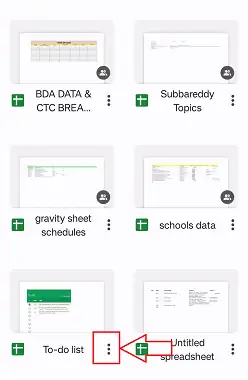
- Aparecerá una ventana emergente con varios iconos. De los múltiples iconos presentes en la ventana emergente, seleccione el icono "Eliminar".
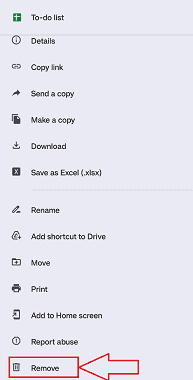
- Se mostrará una nueva ventana emergente, haga clic en el icono "Mover a la papelera". Su hoja se eliminará de GoogleSheets y se moverá a la papelera.
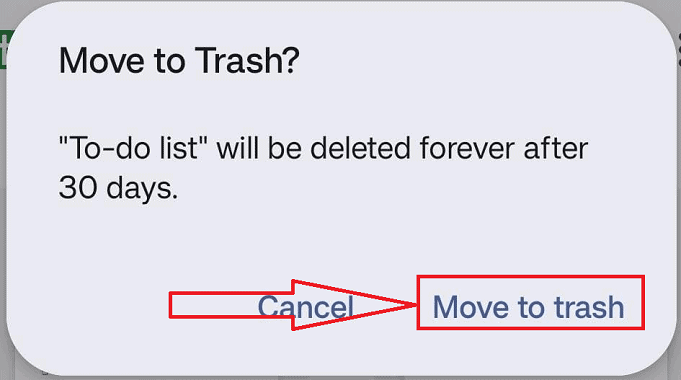
Eso es todo, siguiendo el procedimiento anterior, puede eliminar con éxito la hoja de cálculo en Google Sheets, la versión móvil.
Conclusión
Esperamos sinceramente que haya encontrado útil nuestra publicación sobre cómo eliminar una hoja de cálculo en Hojas de cálculo de Google. Las hojas de cálculo pueden ser una herramienta fantástica para realizar un seguimiento de sus datos, pero en ocasiones es posible que desee eliminar una hoja o algunas filas de datos. Esperamos sinceramente que este artículo, que explica cómo eliminar una hoja de cálculo en Hojas de cálculo de Google, haya sido útil. Agradecemos su tiempo y esperamos verlo pronto.
Espero que este tutorial te haya ayudado a "Eliminar hoja de cálculo en Google Sheets" . Si quieres decir algo, háznoslo saber a través de las secciones de comentarios. Si le gusta este artículo, compártalo y siga a WhatVwant en Facebook, Twitter y YouTube para obtener más consejos técnicos.
- Relacionado: 5 métodos gratuitos para abrir archivos de Excel en línea.
- Herramientas útiles de Google y otros recursos para facilitarte el estudio.
- Cómo proteger con contraseña el archivo de Excel y 4 formas gratuitas de desproteger la hoja de Excel.
- Cómo convertir Excel a PDF: 17 métodos asombrosos.
Cómo eliminar una hoja de cálculo en Hojas de cálculo de Google - Preguntas frecuentes
¿Cuál es el acceso directo de Hojas de cálculo de Google para eliminar una hoja?
Use las teclas Ctrl, Shift y F11 de su teclado para activar F11. Se debe hacer clic en el botón Eliminar hoja. Para confirmar que desea eliminar la hoja, haga clic en el botón Sí.
¿Qué tan rápido se puede eliminar una hoja de cálculo de Excel?
Ctrl + – (menos en el teclado principal) (menos en el teclado principal) La forma más rápida de borrar filas es con un atajo de Excel. Sin embargo, podría eliminar filas junto con la información que necesita mantener si hay datos a la derecha de su tabla principal, como se muestra en el siguiente ejemplo.
¿Qué tan rápido puede eliminar celdas de Hojas de cálculo de Google?
Abra una hoja de cálculo en la aplicación Hojas de cálculo de Google en su dispositivo móvil o tableta Android.
Puede eliminar una fila o columna tocándola y manteniéndola presionada.
Toque Eliminar en la opción que se muestra.
¿Cómo elimino todas las filas de Google Sheets?
En la vista de datos, haga clic en una fila y luego, mientras mantiene presionada la tecla Control (Windows) o Comando (Mac), haga clic en cada fila adicional que desee cambiar o eliminar. Haga clic en la primera fila, mantenga presionada la tecla Mayús y haga clic en la última fila para elegir una lista continua.
